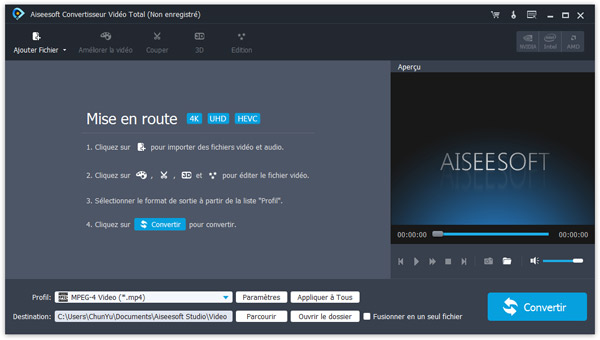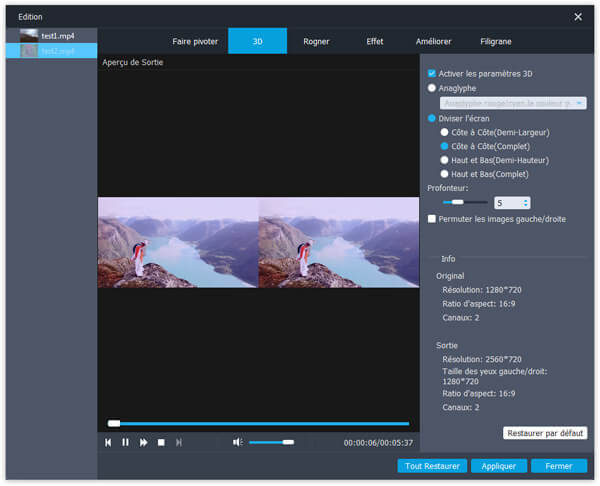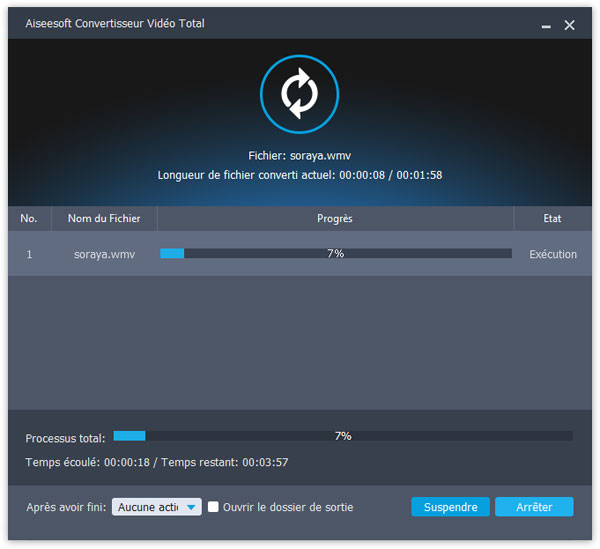Comment convertir une vidéo AVI en WMV
Au lieu d'un format de fichier, AVI (Audio Video Interleave) est plutôt un conteneur de fichier qui empaquette les données vidéo et audio de façon synchrone. Il utilise une compression avec perte, mais le taux de compression est relativement élevé. Donc, AVI est largement utilisé dans nos jours, de nombreux fichiers multimédia sont stockés dans ce format. Cependant, en raison de la norme de compression différente, on rencontre toujours de divers problèmes lors de lire des fichiers AVI sur l'ordinateur. Il est possible que certains fichiers AVI ne peuvent pas être lus du tout, et que d'autres peuvent être lus mais sans image. Alors, existe-il un moyen permettant de lire des fichiers AVI librement ? La réponse est positive. On peut convertir AVI en WMV pour le réaliser et puis lire les fichiers WMV sur Lecteur Windows Media.

Il y a un grand nombre de logiciels de convertisseur AVI en WMV dans le marché, mais je vous recommande Aiseesoft Convertisseur Vidéo Total. Il est capable de convertir AVI en WMV avec la haute qualité d'image et de son, de plus, la vitesse de conversion est tellement rapide. L'interface conviviale vous permet une opération assez simple. Ici, je vais vous présenter le guide facile de transformer une vidéo AVI en WMV avec ce programme étonnant.
Convertisseur Vidéo Total
- Convertir la vidéo AVI en WMV faicielement sur votre ordinateur de haute qualité, il prend en charge plus de format comme MP4, MOV, MKV, etc.
- Éditer la vidéo comme vous voulez, comme couper la longueur, rogner la vidéo, ajouter le filigrane, etc.
- Disponible sur Windows 10/8/7/XP, Mac OS Sequoia et versions antérieures.
Étape 1 Télécharger le logiciel de conversion vidéo
Téléchargez et installez ce Convertisseur AVI en WMV sur votre ordinateur par cliquer sur le bouton Télécharger ci-dessus.
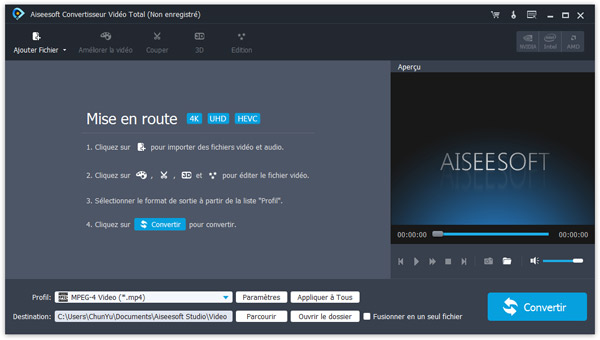
Étape 2 Ajouter le fichier vidéo AVI à convertir
Cliquez sur le bouton «Ajouter Fichier» pour ajouter des fichiers AVI locaux dans cet outil de conversion AVI en WMV, et puis, sélectionnez WMV comme le format de fichier de sortie dans la liste déroulante du «Profil».

Étape 3 Modifier l'effet vidéo de sortie comme vous voulez
Avant la conversion, ce convertisseur puissant vous permet de personnaliser l'effet vidéo de sortie. Vous pouvez couper la longueur vidéo, rogner le cadre vidéo, fusionner des segments vidéo en un seul fichier, ajouter un filigrane à la vidéo, activer l'effet 3D et sélectionner les sous-tires et la piste audio. De plus, dans la fenêtre «Paramètres», il vous permet encore de définir les paramètres de sortie tels que Résolution, Encodage Vidéo/Audio, Cadence de diffusion, Bitrate Vidéo/Audio, Canaux, etc.
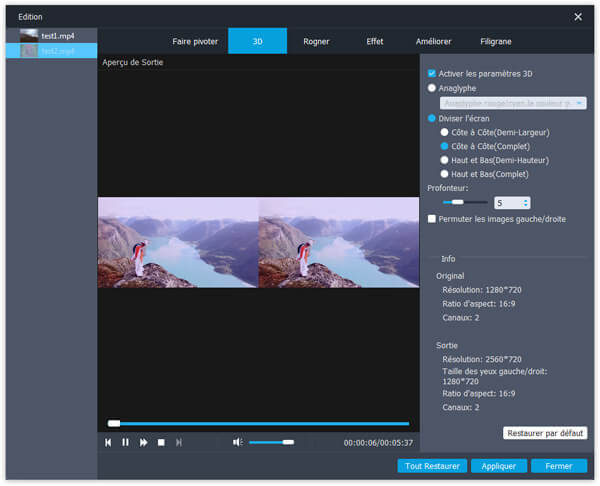
Étape 4 Commencer la conversion AVI en WMV
Après avoir réglé tous les paramètres, juste cliquez sur le bouton «Convertir» pour commencer à transformer AVI en WMV.
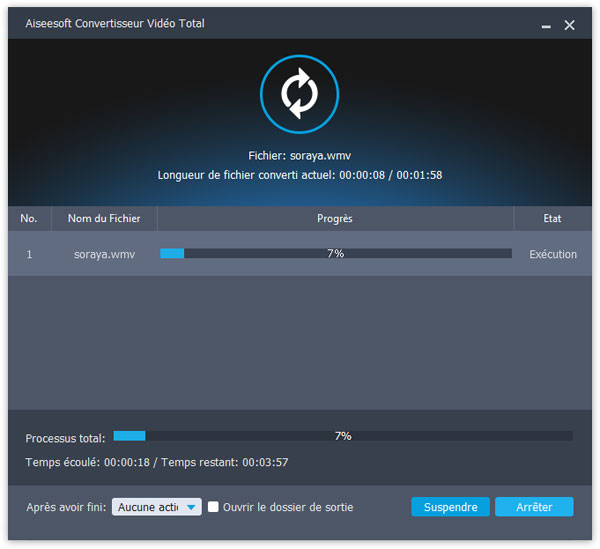
Tout le processus de conversion va se terminer dans quelques minutes. Après la conversion, vous pouvez lire les fichiers WMV convertis dans le Lecteur Windows media assez facilement.
Note
Ce convertisseur AVI en WMV professionnel et un outil de conversion complet, il peut non seulement convertir AVI en WMV, mais aussi convertir une vidéo AVI en d'autres formats vidéo, comme convertir AVI en MP4, en H.264/MP4 AVC, MOV, DivX, MXF, XviD, MKV, MTS, FLV, WTV, VOB et beaucoup de formats vidéo HD. En outre, vous pouvez convertir vos fichiers vidéo en n'importe quel autre format vidéo avec l'aide de ce convertisseur vidéo.
Conclusion
Cet article vous a présenté la façon efficace de convertir la vidéo AVI en WMV sur votre oridnateur Windows ou Mac. Comme nous le savons qu'il existe beaucoup de convertisseur en ligne servant à la conversion de vidéo en ligne, mais il dure long temps pour uploader et télécharger la vidéo avant et après la conversion, de plus, Il peut y avoir un certain risque de révéler la vie privée. Ainsi, ce convertisseur vidéo professionnel pourrait être votre meillerur choix !
Que pensez-vous de cet article ?
Excellent
Note : 4,8 / 5 (basé sur 48 votes)
Plus de Savoirs
 Lire des fichiers AVI
Lire des fichiers AVI
Voici un lecteur AVI qui permet de lire vos fichiers AVI sur Mac et Windows facilement.
 Convertir AVI en MP3
Convertir AVI en MP3
Si vous voulez convertir l'audio depuis la vidéo AVI convertie, suivez cet article pour obtenir la méthode.
 Convertir MP4 en WMV
Convertir MP4 en WMV
Vous pouvez trouver 3 méthodes simples mais pratiques de convertir MP4 en WMV dans cet article.